Несколько пользователей Windows сообщили, что обновление доОбновление 2020 июня 10 г.的 Windows После версии 20H2, Не вижу текста в проводнике (Без имени папки и файла), отображается только значок.Та же проблема исходит и от старой панели управления. "
Однако проблема, похоже, не влияет на приложение «Настройки» или меню «Пуск».После обновления Windows 10Так или иначеВ проводнике нет текстапроблема?
Вот несколько подходящих решений для устраненияВ Windows 10文件 瀏覽 器Обсуждаемый顯示的 此Нет текста.
Содержание:
Как исправить отсутствие текста в проводнике
У этой проблемы есть разные причины, но наиболее частыми из них являются отсутствие, повреждение или повреждение системных файлов, которые обычно являются причиной этой проблемы.В частности, если какой-либо системный файл будет потерян или поврежден во время процесса обновления Windows 10, повреждение вызовет различные проблемы, в том числеВ проводнике Windows 10 текст не отображается.Кроме того, некоторые пользователи сообщили, что «отключить / удалить антивирус comodo» решило проблему для них.Опять же, некоторые сторонние приложения могут вызывать эту проблему.Применим следующее решение для устранения«Нет текста» отображается в проводнике Windows 10 .
Примечание:В окне «с тем же именем входа» попробуйте открыть командную строку и выполнить шаг «ниже».Что делать, если вы не можете открыть командную строку из-за невидимого текста?Затем попробуйте загрузиться в безопасном режиме (запустите Windows с минимальными системными ресурсами и позвольте вам выполнить действия по устранению неполадок), а затем выполните следующие решения.
Запустить проверку системных файлов
Это исправлениеWindows 10"Файловый браузер"ОбсуждаемыйНет текстаПервое и наиболее применимое решение .Как упоминалось ранее, в случае повреждения отсутствующие системные файлы могут вызвать "Показать в браузере файловэтотНе текстПроблема.Запуск утилиты проверки системных файлов может помочь восстановить / восстановить потерянные или поврежденные системные файлы.
- Чтобы запустить средство проверки системных файлов, сначала откройте командную строку от имени администратора.
- Введите cmd в поисковом меню «Пуск», щелкните правой кнопкой мыши командную строку в результатах поиска и запустите от имени администратора.
- Затем введите командуsfc / scannow И нажмите Enter, чтобы выполнить команду.
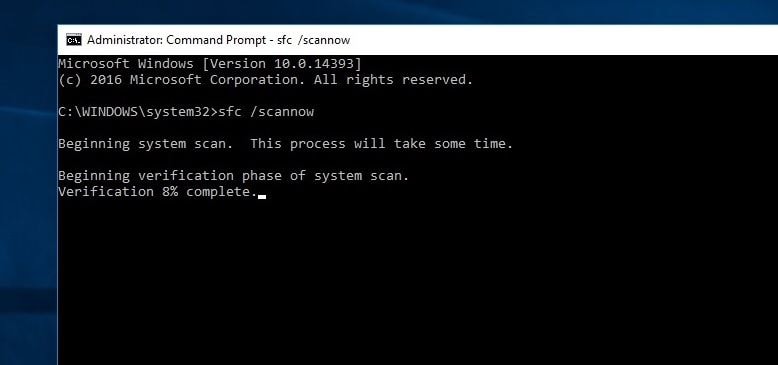
Это запустит процесс сканирования для поиска отсутствующих, поврежденных или поврежденных системных файлов на ПК с Windows.Если утилита SFC обнаруживает недостающие поврежденные файлы, она запускается с% WinDir% System32dllcacheВосстановите их в сжатой папке на.Подождите, пока процесс сканирования не будет завершен на 100%, и перезапустите окно.Затем проверьте, нормально ли запускается окно.
Запустить команду DISM
Если вы запустите «Окно результатов утилиты проверки системных файлов», вы снова обнаружите, что журнал CBS содержит подробную информацию о том, что защита целостности нарушает целостность.Или Windows Resource Protection обнаружила поврежденные файлы, но не смогла восстановить некоторые из них.Это приводит к необходимости бежатьDISM(Deployment Image Service and Management), которая может восстановить образ системы и позволить утилите SFC выполнять свою работу.
Чтобы снова запустить команду DISM, вам нужно открыть командную строку от имени администратора.Затем введите команду ниже и нажмите Enter, чтобы выполнить команду.
DISM / Online / Очистить образы / Восстановить работоспособность
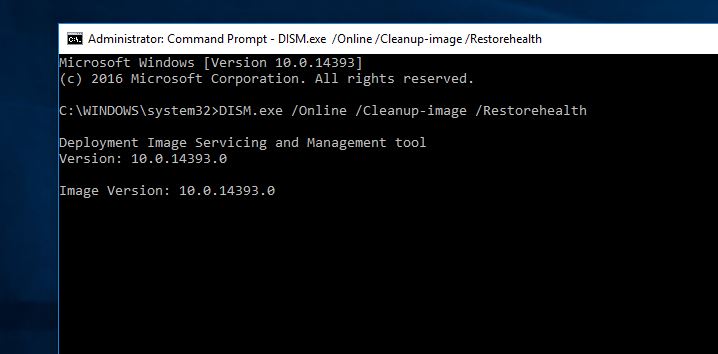
этотDISM/ResotrehealthКоманда сканирует образ Windows на наличие повреждений и автоматически восстанавливает его.Также попробуйте использовать Центр обновления Windows для замены поврежденных файлов.Этот процесс занимает много времени.Если проблема распространяется и на компонент Центра обновления Windows, необходимо указать источник, содержащий заведомо исправные файлы для восстановления образа.
Выполните чистую загрузку Windows 10
Несколько пользователей сообщили (с форумов Microsoft / Reddit), что загрузка ПК в безопасном режиме и выполнение чистой загрузки Windows 10 могут решить проблему, заключающуюся в том, что текст не отображается в проводнике Windows 10.Если какие-либо сторонние приложения вызывают проблемы при запуске, заблокируйте шрифты / тексты Windows.Затем выполните чистую загрузку (отключите сторонние приложения при запуске), чтобы найти и решить проблему.
Чтобы выполнить чистую загрузку Windows 10, загрузите Windows в безопасном режиме.Затем нажмите клавиши Windows + R, введитеMSCONFIGИ нажмите Enter.Это будет окно «Конфигурация системы», на вкладке «Общие» выберите «Выборочный старт"ВариантИ снимите флажок " Загрузить элементы автозагрузки "Флажок.
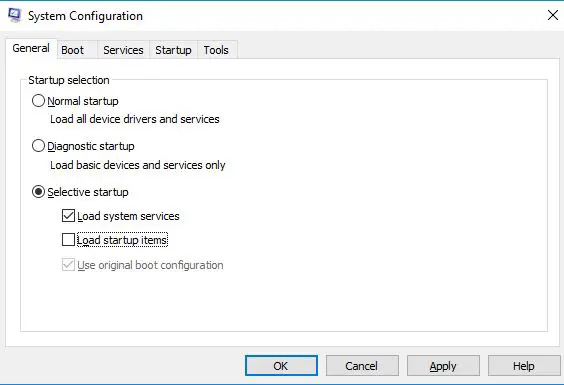
Затем перейдите к "Служить" Tab, оттуда выберите "Скрыть все службы Microsoft »"Теги" на .Вы найдете его внизу окна.Теперь нажмите " Отключить все" Отключить все ненужные сторонние сервисы.Нажмите «Применить», а затем «ОК», чтобы сохранить изменения.
Откройте диспетчер задач и вкладку «Автозагрузка», отключите все запускаемые приложения, закройте диспетчер задач и перезапустите окно, чтобы выполнить чистую загрузку.Если проблем с текстом и шрифтами больше нет, это означает, что причиной проблемы является стороннее приложение.Вам нужно включить сторонние приложения по одному, и обратить внимание на проблему, после которой приложение включается.Удалите или переустановите приложение, чтобы решить проблему после ее обнаружения.Вернитесь к обычному запуску в Windows 10.
Удалите брандмауэр Comodo
Многие пользователи, затронутые этой проблемой, подтверждают, что удаление брандмауэра может решить проблему.Похоже, есть несовместимость между обновлением Windows от 2018 апреля 4 г. и Comodo.Поэтому, если у вас установлен Comodo Firewall, удалите или обновите Comodo Firewall из панели управления.
Кроме того, иногда эту проблему могут вызывать драйверы дисплея AMD.Мы рекомендуем открыть Диспетчер устройств -> Расширенный драйвер дисплея -> Щелкните установленный драйвер дисплея правой кнопкой мыши и выберите Удалить.После этого перезапустите Windows и проверьте, решена ли проблема.Если это так, то вам необходимо переустановить или обновить драйвер дисплея, чтобы навсегда решить эту проблему.
Кроме того, некоторые пользователи сообщили о решении проблемы «Отключить службу Superfectch» и отображении «Нет текста» в проводнике.Вы также можете попробовать открыть службу Windows, нажав Win + R и набравservices.mscИ нажмите Enter.Затем прокрутите вниз и найдите службу sysmain (ранее называвшуюся superfetch), дважды щелкните ее, измените тип запуска, отключите и остановите службу.Используйте службу BITS для выполнения той же операции, а затем перезапустите Windows, чтобы проверить решенную проблему.
Откатить Windows 10 к предыдущей версии
Если ни одно из вышеперечисленных решений не решит проблему, попробуйте восстановить Windows до предыдущей версии.Это может быть ошибка, которая вызвала вашу проблему, поэтому подождите, пока Microsoft обновит патч в следующий раз.之後,嘗試升級Windows 10 2020年10月更新版本20H2。

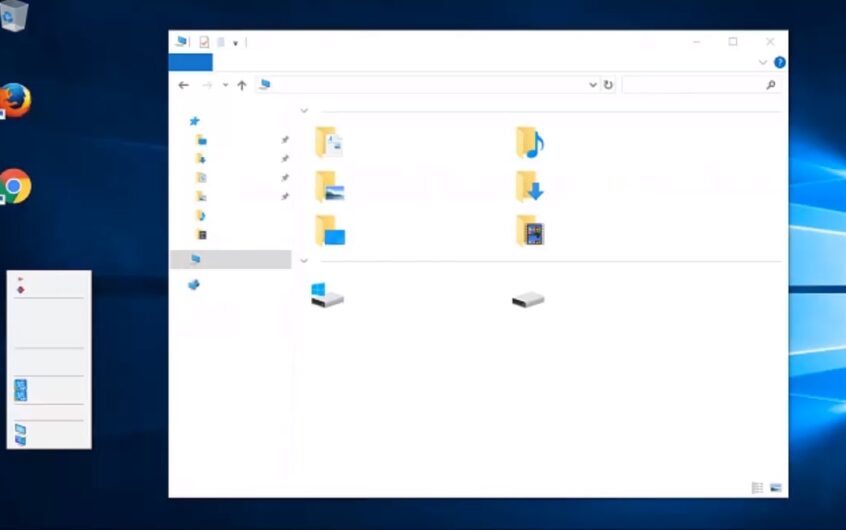




![[Исправлено] Microsoft Store не может загружать приложения и игры](https://oktechmasters.org/wp-content/uploads/2022/03/30606-Fix-Cant-Download-from-Microsoft-Store.jpg)
![[Исправлено] Microsoft Store не может загружать и устанавливать приложения](https://oktechmasters.org/wp-content/uploads/2022/03/30555-Fix-Microsoft-Store-Not-Installing-Apps.jpg)

